2017 FIAT 500X navigation
[x] Cancel search: navigationPage 55 of 300

❒/: πιέστε και αφήστε τα
πλήκτρα για να μεταβείτε στα
παράθυρα πληροφοριών ή στα
υπομενού μιας κατηγορίας του βασικού
μενού.
❒OK: πιέστε το πλήκτρο για να
μεταβείτε σε ή να επιλέξετε τα
παράθυρα πληροφοριών ή τα
υπομενού μια κατηγορίας του βασικού
μενού. Κρατήστε πατημένο το πλήκτρο
για 1 δευτερόλεπτο για να ρυθμίσετε
ξανά τις λειτουργίες που
εμφανίζονται/έχουν επιλεγεί.
ΒΑΣΙΚΟ ΜΕΝΟΥ
Το μενού αποτελείται από τις
παρακάτω κατηγορίες:
❒TRIP
❒MOOD SELECTOR / GSI
❒VEHICLE INFO
❒DRIVER ASSIST
❒AUDIO
❒TELEPHONE
❒NAVIGATION
❒WARNINGS
❒VEHICLE SET UP
Vehicle set up (Επεξεργασία
ρυθμίσεων του αυτοκινήτου)
Αυτή η κατηγορία του μενού επιτρέπει
την τροποποίηση των ρυθμίσεων
σχετικά με:❒"Display"
❒"Units"
❒''Clock & Date''
❒"Safety"
❒''Safety & Assistance''
❒''Lights''
❒''Doors & Locks''
Display
Επιλέγοντας την κατηγορία "Display"
είναι δυνατόν να μεταβείτε στις
ρυθμίσεις/πληροφορίες που αφορούν
σε: "Language", "See phone", "See
navigation", "Trip B Automatic Reset",
"Mood Selector Repeat".
"Units"
Επιλέγοντας την κατηγορία ''Units''
είναι δυνατόν να επιλέξετε τη μονάδα
μέτρησης επιλέγοντας μεταξύ:
"Imperial'', "Metric", "Custom''.
''Clock & Date''
Επιλέγοντας την κατηγορία "Clock &
Date" είναι δυνατόν να εκτελέσετε τις
παρακάτω ρυθμίσεις: "Set Time", "Time
format", "Set date".
"Safety"
Επιλέγοντας την κατηγορία "Safety"
είναι δυνατόν να εκτελέσετε τις
παρακάτω ρυθμίσεις: "Passenger
AIRBAG", "Speed warning" , "Seat belt
reminder", "Hill Hold Control".
Η ρύθμιση "Passenger AIRBAG"
επιτρέπει την ενεργοποίηση /
απενεργοποίηση του αερόσακου του
συνοδηγού:
❒προστασία συνοδηγού
ενεργοποιημένη: άναμμα, με σταθερό
φωτισμό, του LED
ONεπάνω στο
ταμπλό των οργάνων.
❒προστασία συνοδηγού
απενεργοποιημένη: άναμμα, με
σταθερό φωτισμό, του LED
OFF
επάνω στο ταμπλό των οργάνων.
''Safety & Assistance''
Για τις πιθανές ρυθμίσεις δείτε όσα
περιγράφονται στην παράγραφο
Uconnect™στο αντίστοιχο κεφάλαιο.
''Lights''
Επιλέγοντας την κατηγορία "Lights"
είναι δυνατόν να εκτελέσετε τις
παρακάτω ρυθμίσεις: "Interior Lights",
"Headlamp sensor", "Follow me",
"Illumin. approach", "Auto high beams",
"Daytime lights", "Cornering lights".
53
Page 271 of 300

❒"Lane Assist Strength"(όπου
υπάρχει): με αυτή τη λειτουργία είναι
δυνατόν να επιλέξετε τη δύναμη που
θα εφαρμόσετε στο τιμόνι για να
επαναφέρετε το αυτοκίνητο στην
τροχιά του μέσω του συστήματος της
ηλεκτρικής υποβοήθησης της
διεύθυνσης, στην περίπτωση
επέμβασης του συστήματος Lane
Assist.
❒"Blind Spot Alert"(όπου υπάρχει): με
αυτή τη λειτουργία είναι δυνατόν να
επιλέξετε τον τύπο επισήμανσης
("Sound Only" ή "Sound & Display") για
την παρουσία αντικειμένων που
βρίσκονται στην τυφλή γωνία του
εξωτερικού καθρέφτη.
❒"Rain sensor"(όπου υπάρχει): μέσω
αυτής της λειτουργίας είναι δυνατόν να
ενεργοποιήσετε/απενεργοποιήσετε
την αυτόματη ενεργοποίηση των
υαλοκαθαριστήρων σε περίπτωση
βροχής.
❒"Brakes"(όπου υπάρχει): μέσω αυτής
της λειτουργίας είναι δυνατόν να
επιλέξετε τα παρακάτω υπομενού:
- "Brake Service" (όπου υπάρχει):
επιτρέπει την ενεργοποίηση της
διαδικασίας για την εκτέλεση της
συντήρησης του συστήματος των
φρένων- "Auto Park Brake" (όπου υπάρχει):
επιτρέπει την ενεργοποίηση/
απενεργοποίηση της αυτόματης
εισαγωγής του χειρόφρενου.
NAVIGATION (ΠΛΟΗΓΗΣΗ)(μόνο Uconnect Radio Nav LIVE 5")
Προγραμματισμός μιας
διαδρομής
ΣHMEIΩΣH Για λόγους ασφαλείας και
για να μειωθεί η απόσπαση της
προσοχής κατά την οδήγηση, πρέπει
πάντα να προγραμματίζετε τη
διαδρομή πριν αρχίσετε να οδηγείτε.
Για να προγραμματίσετε μία διαδρομή,
προχωρήστε σύμφωνα με τα
παρακάτω:
❒πιέστε την οθόνη για να ανοίξτε το
κύριο μενού
❒Πιέστε "Navigate to'' ή ''Drive to".
❒Πιέστε "Address". Είναι δυνατόν να
αλλάξετε τη χώρα πιέζοντας τη σημαία
πριν επιλέξετε μία πόλη.
❒Πληκτρολογήστε το όνομα της
χώρας ή της πόλης ή τον ταχυδρομικό
κώδικα. Ενώ πληκτρολογείτε στη
λίστα εμφανίζονται οι τοποθεσίες με
παρόμοια ονόματα. Όταν εμφανιστούν
στη λίστα η σωστή πόληήηχώρα,
πιέστε το όνομα για να επιλέξετε τον
προορισμό.❒Πληκτρολογήστε το όνομα της οδού.
Ενώ πληκτρολογείτε στη λίστα
εμφανίζονται οι δρόμοι με παρόμοια
ονόματα. Όταν εμφανιστεί στη λίστα η
σωστή οδός, πιέστε το όνομα για να
επιλέξετε τον προορισμό.
❒Πληκτρολογήστε τον αριθμό και στη
συνέχεια πιέστε "Done".
❒Η θέση θα εμφανίζεται στον χάρτη.
Πιέστε "Select" για να συνεχίσετε ή
πιέστε ''Back'' για να εισαγάγετε μία
άλλη διεύθυνση.
❒Όταν εμφανιστεί η νέα διαδρομή,
πιέστε ''Done''. Για περισσότερες
πληροφορίες για τη διαδρομή πιέστε
"Details". Για να αλλάξετε τη διαδρομή,
όπως για παράδειγμα για να περάσετε
μέσα από μία συγκεκριμένη θέση ή
για να επιλέξετε έναν νέο προορισμό,
πιέστε "Change route".
Παρέχονται ενδείξεις για τον
προορισμό με φωνητικές οδηγίες και με
οπτικές ενδείξεις επάνω στην οθόνη.
Ενημέρωση χάρτη
Υπάρχουν 2 τρόποι για να κατεβάσετε
μία ενημέρωση για έναν χάρτη:
❒Εγγύηση των πιο πρόσφατων
χαρτών: εάν είναι διαθέσιμος ένας νέος
χάρτης για το σύστημά σας μέσα σε
90 ημέρες από την πρώτη χρήση, είναι
δυνατόν να τον κατεβάσετε μία φορά
δωρεάν.
269
Page 272 of 300

❒Ενημέρωση χαρτών: είναι δυνατόν να
αγοράσετε μία νέα έκδοση του χάρτη
που έχει εγκατασταθεί στο σύστημά
σας.
Προετοιμασία συσκευής USB
Για να μπορέσετε να εκτελέσετε μία
ενημέρωση του χάρτη, χρησιμοποιήστε
μία συσκευή USB που να
ανταποκρίνεται στις παρακάτω
απαιτήσεις.
❒Η συσκευή USB πρέπει να είναι
άδεια καλύτερα
❒Η συσκευή USB πρέπει να έχει στη
μνήμη τουλάχιστον 8 GB ελεύθερο
χώρο.
❒Η συσκευή USB πρέπει να διαθέτει
ένα σύστημα αρχείων FAT-32.
❒Η συσκευή USB δεν πρέπει να είναι
κλειδωμένη και πρέπει να επιτρέπει την
αποθήκευση αρχείων.
ΣημείωσηΠροτείνεται να
χρησιμοποιήσετε μία κάρτα μνήμης,
ενώ δεν προτείνεται η χρήση συσκευών
μαζικής αποθήκευσης, όπως κινητά
τηλέφωνα ή «αναγνώστες» πολυμέσων.
Για να προετοιμάσετε μία συσκευή
USB ακολουθήστε τα εξής:
❒ΕπιλέξτεNavigation updateστο
μενούSettings.Σας ρωτά εάν θέλετε να
προετοιμάσετε μία συσκευή USB
προκειμένου να κατεβάσετε
ενημερώσεις.
❒ΕπιλέξτεYe s.
❒Εισαγάγετε τη συσκευή USB.
ΣημείωσηΕάν το σύστημα συνεχίζει να
σας ζητά να εισαγάγετε τη συσκευή
USB, βεβαιωθείτε ότι η συσκευή
ανταποκρίνεται στις απαιτήσεις που
αναφέρθηκαν προηγουμένως, στη
συνέχεια δοκιμάστε ξανά.
Το σύστημα ξεκινά την προετοιμασία
της συσκευής USB.
Όταν η συσκευή USB είναι έτοιμη,
εμφανίζεται ένα αντίστοιχο μήνυμα.
❒Αφαιρέστε τη συσκευή USB και
συνδέστε την στον υπολογιστή. Τώρα
μπορείτε να μεταφορτώσετε τον
νέο χάρτη στη συσκευή USB.
Εγκατάσταση του TomTom HOME
Για να εγκαταστήσετε το TomTom
HOME και να δημιουργήσετε
έναν λογαριασμό MyTomTom,
προχωρήστε ως εξής:❒Κατεβάστε και εγκαταστήστε την
εφαρμογή TomTom HOME στον
υπολογιστή. Από τον υπολογιστή μπείτε
στην ιστοσελίδα www.tomtom.com/
getstarted. Επιλέξτε "Download
TomTom HOME", στη συνέχεια
ακολουθήστε τις οδηγίες που
εμφανίζονται στην οθόνη.
❒Συνδέστε την έτοιμη συσκευή USB
στον υπολογιστή. Το TomTom HOME
ενεργοποιείται αυτόματα.
❒Επιλέξτε "Sign in" στην άνω δεξιά
γωνία.
❒Επιλέξτε "Create account" και
εισαγάγετε τις λεπτομέρειες για τη
δημιουργία ενός λογαριασμού
MyTomTom. Για να λαμβάνετε τις
ενημερώσεις των χαρτών είναι
απαραίτητο να διαθέτετε έναν
λογαριασμό MyTomTom.
Αφού δημιουργήσετε τον λογαριασμό,
σας ρωτά εάν επιθυμείτε να συνδέσετε
το σύστημαUconnect™στον
λογαριασμό σας. Η έτοιμη συσκευή
USB αντιπροσωπεύει το σύστημά σας
Uconnect™.
❒Επιλέξτε "Connect device", στη
συνέχεια επιλέξτε "Close".
Τώρα μπορείτε να μεταφορτώσετε τον
χάρτη στη συσκευή USB.
270
MULTIMEDIA
Page 274 of 300
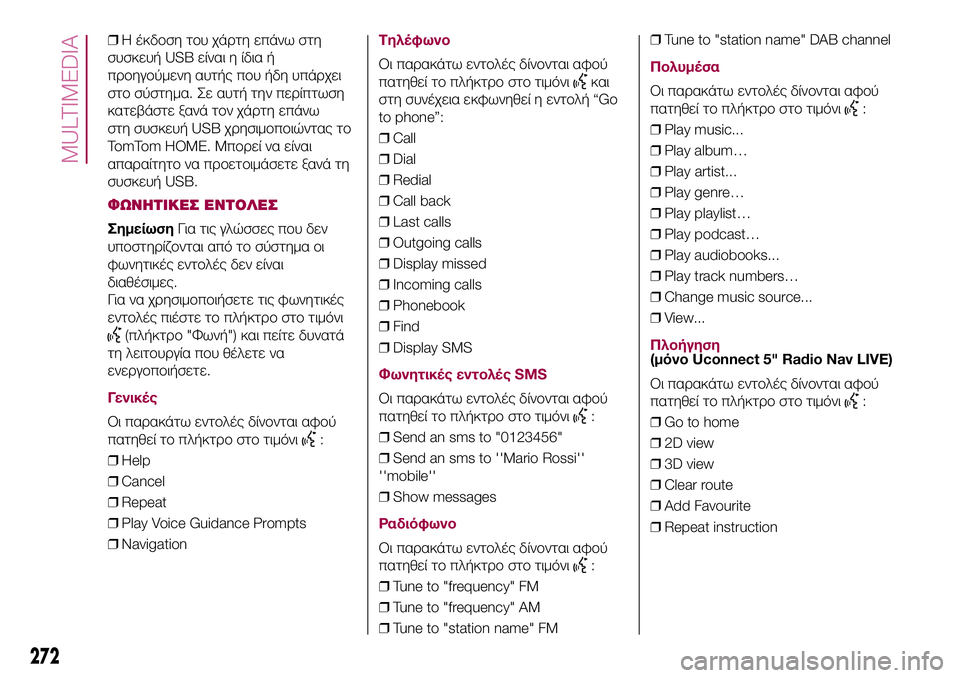
❒Η έκδοση του χάρτη επάνω στη
συσκευή USB είναι η ίδια ή
προηγούμενη αυτής που ήδη υπάρχει
στο σύστημα. Σε αυτή την περίπτωση
κατεβάστε ξανά τον χάρτη επάνω
στη συσκευή USB χρησιμοποιώντας το
TomTom HOME. Μπορεί να είναι
απαραίτητο να προετοιμάσετε ξανά τη
συσκευή USB.
ΦΩΝΗΤΙΚΕΣ ΕΝΤΟΛΕΣ
ΣημείωσηΓια τις γλώσσες που δεν
υποστηρίζονται από το σύστημα οι
φωνητικές εντολές δεν είναι
διαθέσιμες.
Για να χρησιμοποιήσετε τις φωνητικές
εντολές πιέστε το πλήκτρο στο τιμόνι
(πλήκτρο "Φωνή") και πείτε δυνατά
τη λειτουργία που θέλετε να
ενεργοποιήσετε.
Γενικές
Οι παρακάτω εντολές δίνονται αφού
πατηθεί το πλήκτρο στο τιμόνι
:
❒Help
❒Cancel
❒Repeat
❒Play Voice Guidance Prompts
❒Navigation
Τηλέφωνο
Οι παρακάτω εντολές δίνονται αφού
πατηθεί το πλήκτρο στο τιμόνι
και
στη συνέχεια εκφωνηθεί η εντολή “Go
to phone”:
❒Call
❒Dial
❒Redial
❒Call back
❒Last calls
❒Outgoing calls
❒Display missed
❒Incoming calls
❒Phonebook
❒Find
❒Display SMS
Φωνητικές εντολές SMS
Οι παρακάτω εντολές δίνονται αφού
πατηθεί το πλήκτρο στο τιμόνι
:
❒Send an sms to "0123456"
❒Send an sms to ''Mario Rossi''
''mobile''
❒Show messages
Ραδιόφωνο
Οι παρακάτω εντολές δίνονται αφού
πατηθεί το πλήκτρο στο τιμόνι
:
❒Tune to "frequency" FM
❒Tune to "frequency" AM
❒Tune to "station name" FM❒Tune to "station name" DAB channel
Πολυμέσα
Οι παρακάτω εντολές δίνονται αφού
πατηθεί το πλήκτρο στο τιμόνι
:
❒Play music...
❒Play album…
❒Play artist...
❒Play genre…
❒Play playlist…
❒Play podcast…
❒Play audiobooks...
❒Play track numbers…
❒Change music source...
❒View...
Πλοήγηση(μόνο Uconnect 5" Radio Nav LIVE)
Οι παρακάτω εντολές δίνονται αφού
πατηθεί το πλήκτρο στο τιμόνι
:
❒Go to home
❒2D view
❒3D view
❒Clear route
❒Add Favourite
❒Repeat instruction
272
MULTIMEDIA
Page 285 of 300
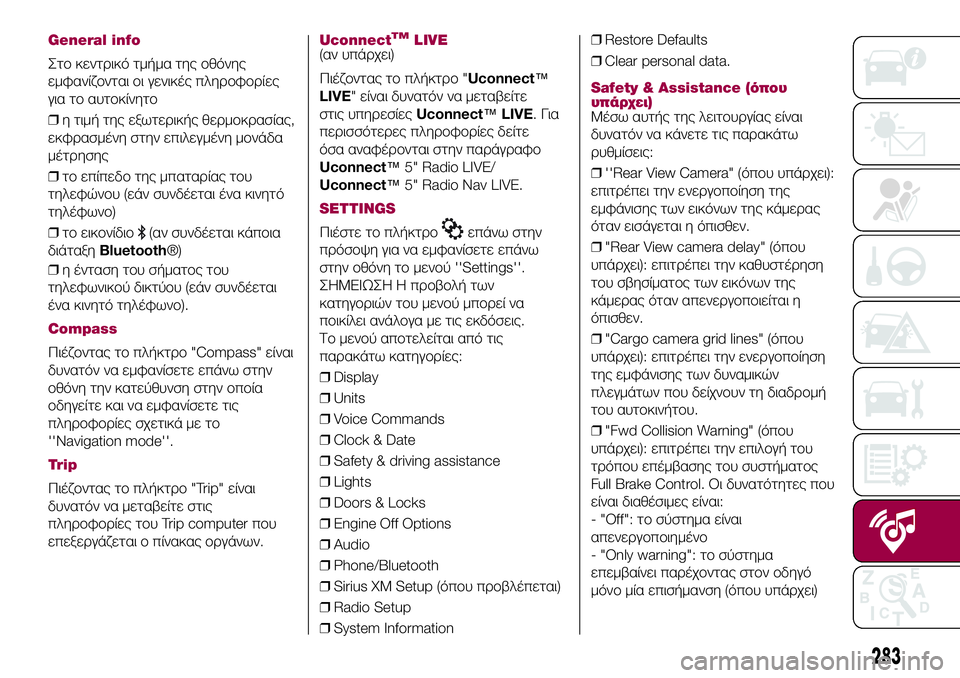
General info
Στο κεντρικό τμήμα της οθόνης
εμφανίζονται οι γενικές πληροφορίες
για το αυτοκίνητο
❒η τιμή της εξωτερικής θερμοκρασίας,
εκφρασμένη στην επιλεγμένη μονάδα
μέτρησης
❒το επίπεδο της μπαταρίας του
τηλεφώνου (εάν συνδέεται ένα κινητό
τηλέφωνο)
❒το εικονίδιο
(αν συνδέεται κάποια
διάταξηBluetooth®)
❒η ένταση του σήματος του
τηλεφωνικού δικτύου (εάν συνδέεται
ένα κινητό τηλέφωνο).
Compass
Πιέζοντας το πλήκτρο "Compass" είναι
δυνατόν να εμφανίσετε επάνω στην
οθόνη την κατεύθυνση στην οποία
οδηγείτε και να εμφανίσετε τις
πληροφορίες σχετικά με το
''Navigation mode''.
Trip
Πιέζοντας το πλήκτρο "Trip" είναι
δυνατόν να μεταβείτε στις
πληροφορίες του Trip computer που
επεξεργάζεται ο πίνακας οργάνων.
UconnectTMLIVE(αν υπάρχει)
Πιέζοντας το πλήκτρο "Uconnect™
LIVE" είναι δυνατόν να μεταβείτε
στις υπηρεσίεςUconnect™LIVE.Για
περισσότερες πληροφορίες δείτε
όσα αναφέρονται στην παράγραφο
Uconnect™5" Radio LIVE/
Uconnect™5" Radio Nav LIVE.
SETTINGS
Πιέστε το πλήκτροεπάνω στην
πρόσοψη για να εμφανίσετε επάνω
στην οθόνη το μενού ''Settings''.
ΣΗΜΕΙΩΣΗ Η προβολή των
κατηγοριών του μενού μπορεί να
ποικίλει ανάλογα με τις εκδόσεις.
Το μενού αποτελείται από τις
παρακάτω κατηγορίες:
❒Display
❒Units
❒Voice Commands
❒Clock & Date
❒Safety & driving assistance
❒Lights
❒Doors & Locks
❒Engine Off Options
❒Audio
❒Phone/Bluetooth
❒Sirius XM Setup (όπου προβλέπεται)
❒Radio Setup
❒System Information❒Restore Defaults
❒Clear personal data.
Safety & Assistance (όπου
υπάρχει)
Μέσω αυτής της λειτουργίας είναι
δυνατόν να κάνετε τις παρακάτω
ρυθμίσεις:
❒''Rear View Camera" (όπου υπάρχει):
επιτρέπει την ενεργοποίηση της
εμφάνισης των εικόνων της κάμερας
όταν εισάγεται η όπισθεν.
❒"Rear View camera delay" (όπου
υπάρχει): επιτρέπει την καθυστέρηση
του σβησίματος των εικόνων της
κάμερας όταν απενεργοποιείται η
όπισθεν.
❒"Cargo camera grid lines" (όπου
υπάρχει): επιτρέπει την ενεργοποίηση
της εμφάνισης των δυναμικών
πλεγμάτων που δείχνουν τη διαδρομή
του αυτοκινήτου.
❒"Fwd Collision Warning" (όπου
υπάρχει): επιτρέπει την επιλογή του
τρόπου επέμβασης του συστήματος
Full Brake Control. Οι δυνατότητες που
είναι διαθέσιμες είναι:
- "Off": το σύστημα είναι
απενεργοποιημένο
- "Only warning": το σύστημα
επεμβαίνει παρέχοντας στον οδηγό
μόνο μία επισήμανση (όπου υπάρχει)
283